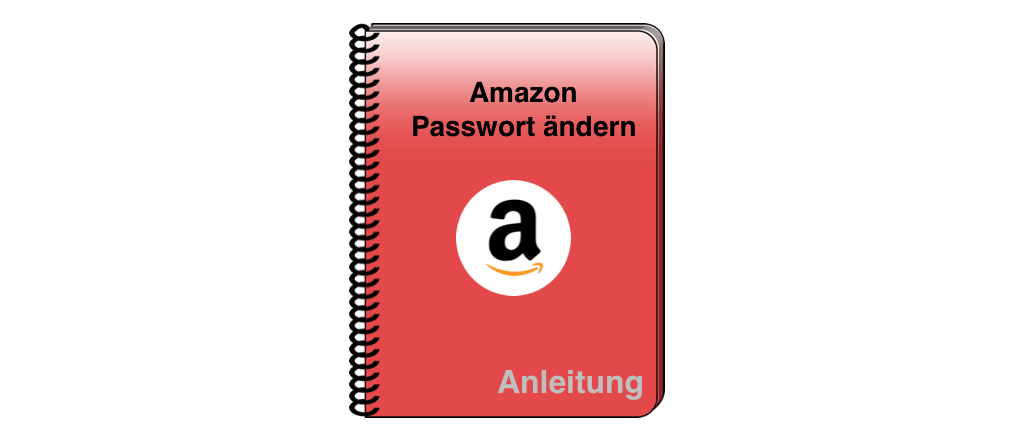
Der regelmäßige Wechsel der Passwörter, sollte zur Gewohnheit werden. Aber nicht erst dann, wenn Sie durch einen Phishing Angriff auf Kriminelle hereingefallen sind. In unserer Anleitung zeigen wir Ihnen, wie Sie das Passwort in Ihrem Amazon-Account ändern.
Wann haben Sie die Passwörter für Ihr Amazon-Konto das letzte Mal gewechselt? Sie wissen es nicht mehr? Dann ist es viel zu lange her. Zum Datenschutz gehört es auch, die Zugangsdaten in regelmäßigen Abständen zu wechseln. Dabei geht es nicht nur um die Vergabe sicherer Passwörter. Bei der Flut der Phishing-Angriffe werden Sie schnell zum Opfer von Betrügern.
Leider wird der Missbrauch von Daten oft erst sehr viel später entdeckt. Der bis dahin entstandene Schaden ist dann meist enorm groß. Um so wichtiger ist es für Sie, dass Sie die richtigen Einstellungen in Ihrem Account vornehmen und in regelmäßigen Abständen die Zugangsdaten ändern. Einen zusätzlichen Schutz für Ihren Amazon Account bietet die Zwei-Schritt-Verifizierung, die Sie sofort mit einrichten sollten.
Einige Umstände machen eine Änderung des Passworts unumgänglich, beispielsweise wenn Ihr Amazon Passwort gehackt wurde oder das Amazon Passwort nicht mehr geht. Es gibt verschiedene Möglichkeiten, wie Sie ein neues Passwort vergeben können. Die zwei am häufigsten genutzten Varianten für die Passwortänderung bei Amazon zeigen wir Ihnen in dieser Anleitung.
Passwort im Amazon-Account ändern
Das Passwort zu Ihrem Amazon-Account können Sie im Browser oder in der Amazon-App für das Smartphone oder den Tablet-PC ändern. Leider werden nach der Einrichtung des neuen Passworts die Geräte nicht automatisch vom Account abgemeldet. Erst nach dem erneuten Log-In wird das neue Passwort aktiv. Allerdings hat Amazon weitere Sicherungen eingebaut. So werden Sie vor jedem Kauf gebeten sich einzuloggen.
Wir zeigen in der nachfolgenden Schritt für Schritt Anleitung, wie Sie das Amazon Passwort im Browser am PC ändern:
Amazon Passwort vergessen oder kein Zugang zum Amazon-Konto
Nach einer längeren Bestellpause haben Sie das Passwort für Ihre Amazon-Konto vielleicht vergessen. Oder Sie haben nach einem Hackerangriff oder einer Phishing-Attacke mit dem richtigen Kennwort keinen Zugriff mehr auf Ihr Amazon-Konto. In diesen Fällen hilft Ihnen die Passwortänderung über die Funktion „Passwort vergessen“ . Das hat den Vorteil, dass Sie in Ihrem Kundenkonto nicht eingeloggt sein müssen. So geht’s:
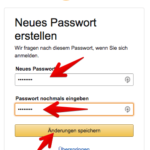
Falls die Passwort vergessen E-Mail von Amazon nicht kommt, sollten Sie sich telefonisch mit Amazon in Verbindung setzen. Es muss nicht sein, aber es ist denkbar, dass ein Hacker Ihre E-Mail-Adresse bereits geändert hat.
Das die Sicherheit Ihres Amazon-Accounts sehr wichtig ist, sehen Sie an unseren Meldungen über Phishing-Angriffe auf Kunden des Versandhändlers.
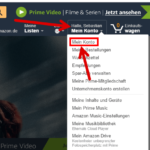
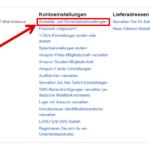
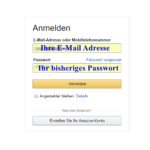



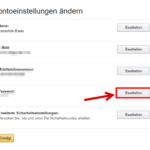
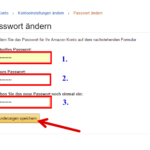
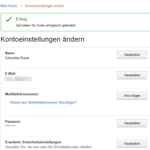
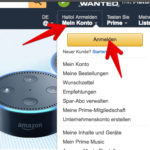
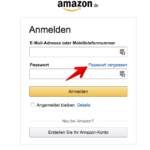
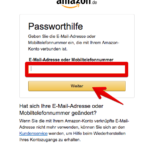
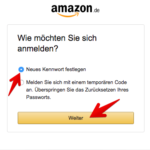
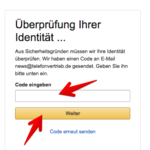
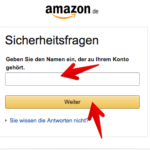

Die „Passwort vergessen e mail“ mit dem Code kommt nicht.
Bitte um Hilfe.
LG
Alfred Mayer